

介绍
哎呀,说到打印体验,Epson Smart Panel 官方正版APP简直就是个大写的“惊喜”!它不仅让操作变得超简单,还让你随时随地都能掌控你的爱机,简直不要太方便哦!
1. 通过这款APP,你可以直接从智能手机或平板电脑上发送文件进行打印,再也不用担心找不到USB线的尴尬啦!
2. 支持Wi-Fi直连功能,意味着即使在没有网络的情况下也能实现设备间的快速配对,这波操作,666!
3. 而且啊,它的界面设计得相当人性化,新手小白也能迅速上手,简直就是为“懒人”量身定制嘛!
1. Epson Smart Panel 还能实时监控打印机的状态,墨水余量一目了然,再也不怕关键时刻掉链子了。
2. 更有贴心的故障诊断功能,遇到问题时,它就像个小助手一样,帮你迅速定位并解决问题,真是太赞了!
3. 想要更新固件?没问题!轻轻一点,最新版本就能自动下载安装,保证你的打印机始终处于最佳状态。
1. 这款APP还支持扫描到云服务,无论是Google Drive还是Dropbox,文档管理从此更加灵活高效。
2. 对于需要频繁打印表格、报告的朋友来说,它的模板库简直是福音般的存在,省时又省力。
3. 当然了,它还支持多种语言设置,无论你是英语达人还是中文控,都能找到适合自己的操作界面,真是太贴心了!
一、 Smart Panel 里添加扫描仪
扫描仪接入电源后,开机。
Step1: 按如下步骤,配置扫描仪 Wi-Fi(无线局域网)
点击屏幕上方网络配置图标,如下图所示:
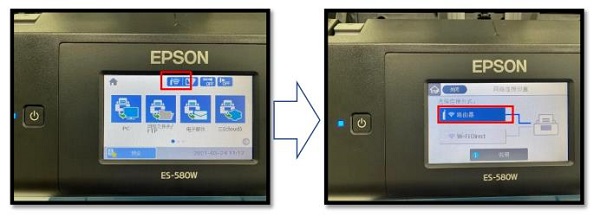
点击屏幕的“更改设置”按钮 , “无线网络设置向导” 。
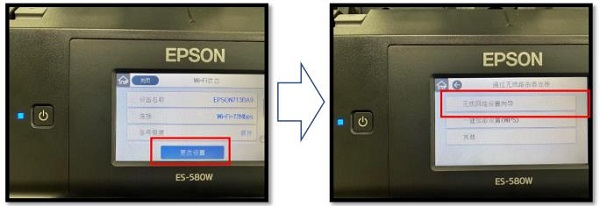
打印机自动搜索附近有效的 Wi-Fi(无线局域网)信号后,请选择要接入的网络,如下图所示:
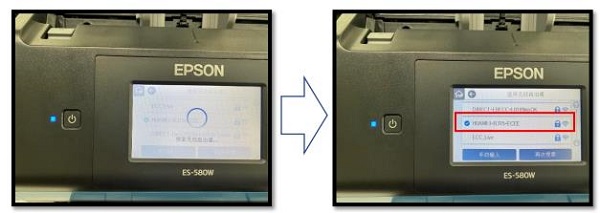
点击下图所示区域,输入无线局域网密码,并单击右下方的“确定”按钮。
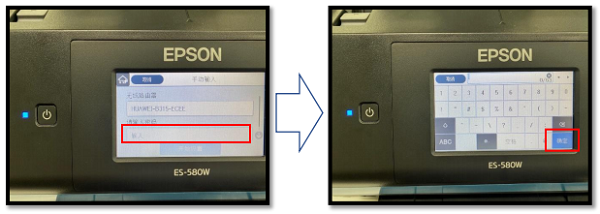
点击屏幕下方的“开始设置”按钮。
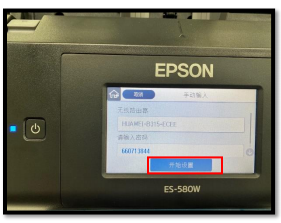
扫描仪设置完成后,单击左上角的“完成”按钮,即完成了扫描仪的 Wi-Fi(无线局域网)的设置。
Step2:将手机连接至跟扫描仪同一个 Wi-Fi(无线局域网)后,打开 Epson Smart Panel。

Step3:点击主界面右上角的“+”(如上图所示)后,点击下图图所示的“将智能手机连接到已连接
到 Wi-Fi 的产品”按钮,并选择并点击要添加的扫描仪。
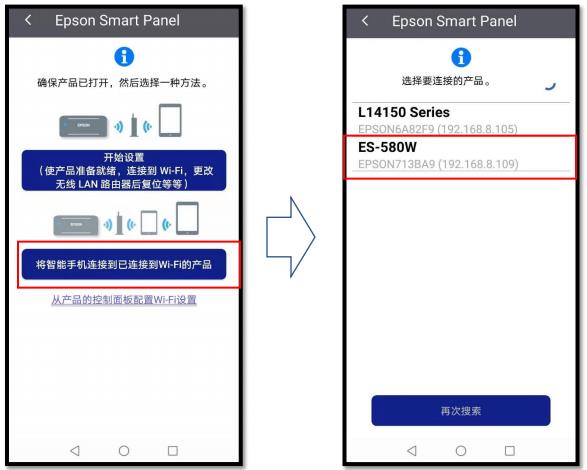
扫描仪添加完成后,如下图所示,点击“确定”按钮
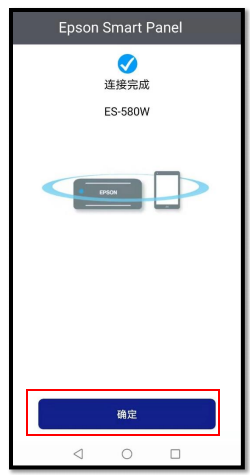
二、扫描设置
单击如下图所示的”更多设置”,即可对扫描文件进行设置。设置完成后,点击“开始”按钮,即可以进行扫描。
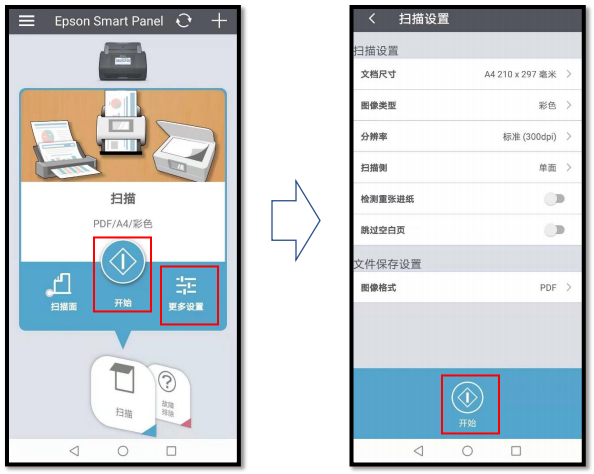
1、设定
- 该应用程序将自动找到打印机并轻松进行设置。
2、打印
- 您可以选择图片和文档并通过智能手机轻松打印。
3、扫描
- 您可以使用扫描仪或智能手机上的相机扫描文档/照片。扫描的数据可以保存到所需的位置,例如智能手机和云服务上的文件夹。它也可以附加到电子邮件中。
4、复印 *仅限打印机
- 除了基本复印外,您还可以使用智能手机上的相机进行复印,并制作身份证的双面副本和多副本(图像重复)。
5、管理 *仅限打印机
- 您还可以检查剩余墨水量,然后购买墨水。
- 您可以使用这些功能来舒适地使用打印机,例如打印头清洁和固件更新。
6、故障排除
- 您可以立即从主屏幕查看手册。
- 如果在操作过程中发生错误,则单击[显示解决方案]按钮将引导您找到解决方案。
请按设备开头字母在以下列表进行查找:
E
EC-C7000
ET-1810
ET-2400
ET-2800, ET-2803, ET-2810, ET-2811, ET-2812, ET-2814, ET-2815, ET-2820, ET-2821, ET-2825, ET-2826, ET-2850, ET-2850U, ET-2851, ET-2856
ET-3800, ET-3830, ET-3843, ET-3850, ET-3850U
ET-4800, ET-4850, ET-4850U, ET-4856
ET-5150, ET-5170, ET-5180, ET-5800, ET-5850, ET-5850U, ET-5880
ET-8500, ET-8550
ET-15000, ET-16150, ET-16600, ET-16650, ET-16650U, ET-16680
ET-M16600, ET-M16680
L
L1250, L1251, L1256, L1258, L1259
L3250, L3251, L3252, L3253, L3255, L3256, L3258, L3260, L3266, L3267, L3268, L3269, L3556, L3560
L4260, L4261, L4263, L4266, L4267, L4268, L4269
L5290, L5296, L5298
L6260, L6268, L6270, L6276, L6278, L6279, L6290, L6291, L6298, L6460, L6468, L6490, L6498, L6550, L6558, L6570, L6578, L6580
L8160, L8168, L8180, L8188
L11160, L14150, L14158
L15150, L15158, L15160, L15168, L15180, L15188
M
M15140, M15146, M15147, M15180, M15188
S
SC-P700
SC-P703, SC-P704, SC-P706, SC-P708
SC-P900
SC-P903, SC-P904, SC-P906, SC-P908
SC-P8500D, SC-P8530D, SC-P8540D, SC-P8560D, SC-P8570D, SC-P8570DL, SC-P8580D, SC-P8590D
SC-T7700D, SC-T7730D, SC-T7740D, SC-T7760D, SC-T7770D, SC-T7770DL, SC-T7780D, SC-T7790D
SL-D1070
ST-C2100, ST-C4100, ST-C8000, ST-C8090
W
WF-2810, WF-2820, WF-2830, WF-2831, WF-2835, WF-2840, WF-2845, WF-2850, WF-2851, WF-2870, WF-2880, WF-2885
WF-2910, WF-2930, WF-2935, WF-2950, WF-2960, WF-2965
WF-3820, WF-3821, WF-3823, WF-3825
WF-4820, WF-4825, WF-4830, WF-4833, WF-4834, WF-4835, WF-4838
WF-7310, WF-7311, WF-7318
WF-7820, WF-7830, WF-7835, WF-7840, WF-7841, WF-7845, WF-7848
WF-C4310, WF-C4810
WF-C5310, WF-C5390, WF-C5390BAM, WF-C5810, WF-C5890, WF-C5890BAM
X
XP-2100, XP-2101, XP-2105, XP-2106, XP-2150, XP-2155, XP-2200, XP-2205
XP-3100, XP-3105, XP-3150, XP-3155, XP-3200, XP-3205
XP-4100, XP-4101, XP-4105, XP-4150, XP-4155, XP-4200, XP-4205
XP-5150, XP-5155, XP-5200, XP-5205
XP-8700
1、软件无法使用,显示此应用程序需要访问您的位置?
使用app连接产品时,需要开启移动设备的位置权限。
*连接产品需要位置权限,但不会获取位置信息。
Android移动设备请依次打开:
系统设置>应用程序>Epson Smart Panel>权限>位置>选择“仅在使用期间允许”,并打开“访问确切位置信息”。
IOS移动设备请依次打开:
设置>隐私>定位服务>找到Epson Smart Panel,允许访问位置信息选择“使用App期间”,并打开精确位置。
2、如何在Epson Smart Panel中添加已连接Wi-Fi的产品?
请将手机和爱普生产品连接到同一Wⅰ-Fi网络后,点击主界面上的【+】号,选择第二项“连接到已连接Wi-Fi的产品”。
在自动搜索到的产品列表中,点击选择对应系列号后,即可在软件中成功添加。
3、在Epson Smart Panel中无法搜索到产品?
①如您在配置产品网络时无法搜索到该产品系列号,请按下方提示依次确认:
(1)产品是否已打开?
(2)您的移动设备的Wi-Fi是否已打开?
(3)您的移动设备的蓝牙是否已打开?
(4)是否允许了Epson Smart Paneli访问您移动设备的[位置]?
(如要允许访问,请参见问题4进行操作)
如仍未搜索到,请在此点击并在搜索栏中输入产品型号,按照提示进行操作后回到软件中再次搜索该产品。
②如您的产品已完成网络配置,请按下方提示依次确认:
(1)产品是否已打开?
(2)您的移动设备是否连接到与产品相同的Wi-Fi?
(3)是否允许了访问您的[位置]?
无限暖暖旅行手账在哪查看:详细位置与操作指南
嘿,小伙伴们!是不是还在为找不到《无限暖暖》中的旅行手账而头疼呢?别急,今天就来给大家解个围!这篇攻略将手把手教你如何快速找到旅行手账,让你的游戏体验更加顺畅。想象一下,当你...
2025-01-03 12:28:19
无限暖暖深海回响怎么领:最简单领取攻略
嘿,小伙伴们!是不是又在为《无限暖暖》的新活动兴奋不已呢?这次的“深海回响”挑战赛,可真是让人眼前一亮!想象一下,深海中的神秘与美丽,那些五彩斑斓的珊瑚、奇异的海洋生物,还有那...
2024-12-31 10:31:37
无限暖暖无限之心怎么加点?新手必看全面攻略
嘿,小伙伴们!你们是不是也在《无限暖暖》里为了无限之心的加点而头疼不已?别担心,今天这篇攻略就是你的救星!我们将带你深入了解无限之心的加点机制,从基础到高级,一步步教你如何合...
2024-12-30 11:46:01
岭南通怎么换绑手机号-快速指南与详细步骤
想要更换岭南通APP的绑定手机号?别急,今天就教你几招,轻松搞定!在日常生活中,手机号码的变更几乎是不可避免的,但随之而来的问题就是各种APP的账号信息需要同步更新。岭南通作为广...
2024-12-30 10:43:37
潜行者2怪异的螺栓怎么获得:详细位置与获取攻略
在《潜行者2》这款充满神秘与挑战的游戏中,你是否为寻找那枚传说中的“怪异的螺栓”而绞尽脑汁?这枚螺栓不仅稀有,而且获取过程更是充满了惊险与刺激!今天,我们就带你一步步解开...
2024-12-27 12:58:36

社交聊天
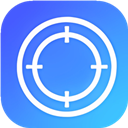 下载
下载
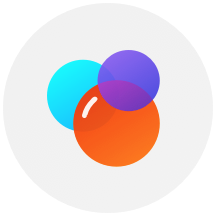
游戏工具

游戏工具

生活服务

影视播放
 下载
下载

社交聊天

生活服务

手机游戏
破天一剑大宝环任务怎么做:详细步骤与技巧分享
2杀戮尖塔2什么时候发售?2025年EA版确认
3B站公布2024年年度弹幕:“接”,2024年度B站弹幕“接”:承载年轻人的美好愿望
4如何顺利通过QQ飞车手游的剧情任务?——QQ飞车手游剧情任务通关指南
5新月同行启航技能解析:启航技能全面介绍
6快手运气卡中奖概率及抽卡技巧解析
7《龙腾世纪:起源》通关体验分享
8《热血无赖》游戏常见运行问题及解决方案汇总
9《火炬之光2》工程师召唤流派:属性与技能点分配建议
10《明日之后》适配机型汇总:游戏配置需求解析
112022年十大初音未来游戏推荐
12如何获得原神中的“飞叶捎来的胜利”成就?——成就获取攻略汇总
13原神5.0版本最新有效兑换码汇总
14《重返未来1999:南纬日暮时玩法指南与活动介绍》
15快手官方网站入口,快手网页版官方访问链接